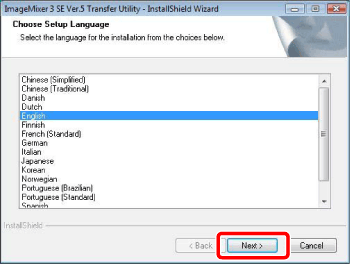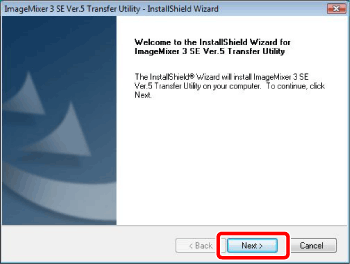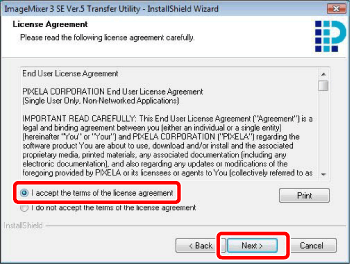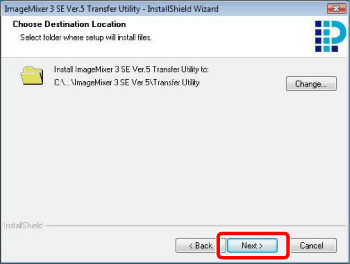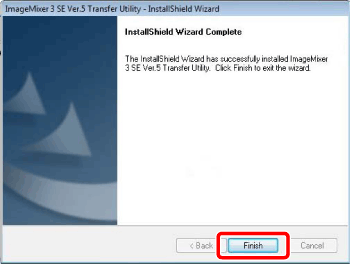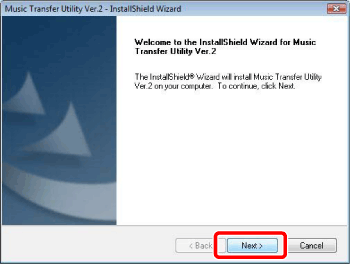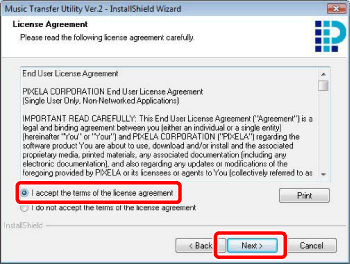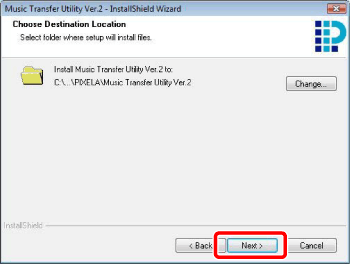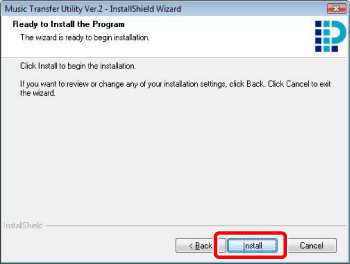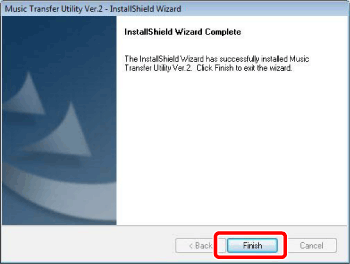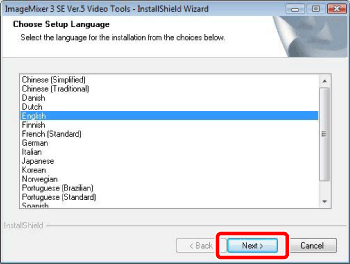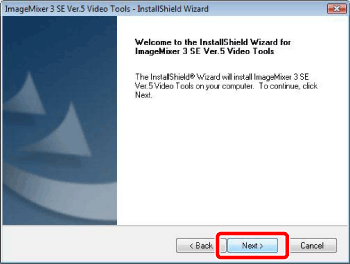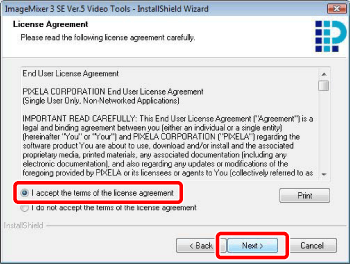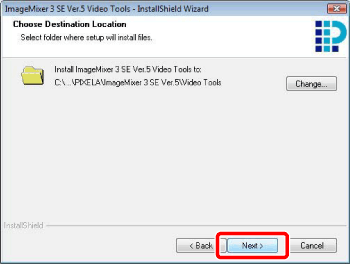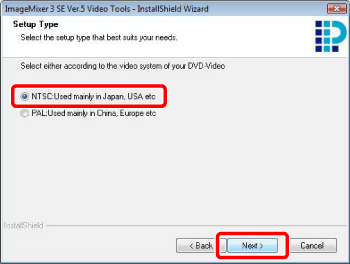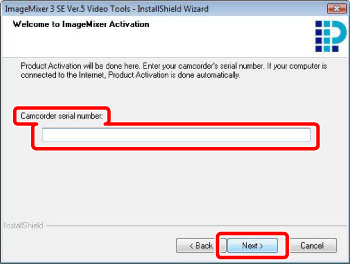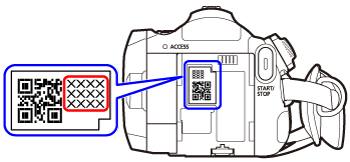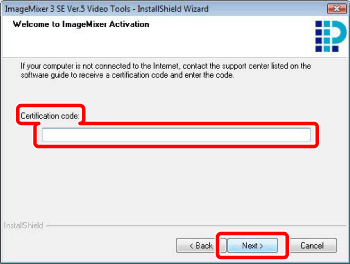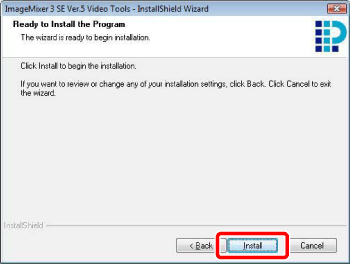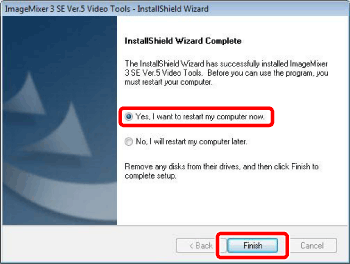解決方案
Disc 1 包含 ImageMixer 3 SE Transfer Utility 及 Music Transfer Utility。執行以下步驟安裝兩個軟件。
1.將 PIXELA Application 光碟 1 插入電腦的 CD 或 DVD 驅動器。
安裝精靈自動啟動。
REFERENCE
在開啟的使用者帳戶控制視窗中選擇 [繼續 (Continue)]。
2.選擇安裝語言並按一下 [下一步 (Next)]。
4.閱讀許可協議並按 [下一步 (Next)]。
選擇 [我接收許可協議的內容 (I accept the terms of the license agreement)],繼續安裝。
5.確認安裝檔案的目標資料夾,然後按一下 [下一步 (Next)]。
如果您想更改目標資料夾,按一下 [更改 (Change)] 並選擇其他資料夾。
6.按一下 [安裝 (Install)] 開始安裝。
7.完成安裝後,按一下 [完成 (Finish)]。
ImageMixer 3 SE Transfer Utility 安裝完成後,將開始安裝 Music Transfer Utility。
9.閱讀許可協議並按 [下一步 (Next)]。
選擇 [我接收許可協議的內容 (I accept the terms of the license agreement)],繼續安裝。
10.確認安裝檔案的目標資料夾,然後按一下 [下一步 (Next)]。
如果您想更改目標資料夾,按一下 [更改 (Change)] 並選擇其他資料夾。
11.按一下 [安裝 (Install)] 開始安裝。
12.完成安裝後,按一下 [完成 (Finish)]。
要安裝 Disc 2 上的軟件,請繼續下一節的操作。
1. 確定電腦已連接至互聯網。
安裝過程中,軟件將在線上激活。如果您有互聯網連接,確保安裝過程中電腦連接至互聯網。
CAUTION
如果互聯網連接不可用,請致電客戶支援中心獲取驗證碼。
2. 將 PIXELA 應用程式光碟 2 CD-ROM 插入電腦的 CD 或 DVD 光碟機。
安裝精靈自動啟動。
REFERENCE
在開啟的使用者帳戶控制視窗中選擇 [繼續 (Continue)]。
3.選擇安裝語言並按一下 [下一步 (Next)]。
5.閱讀許可協議並按 [下一步 (Next)]。
選擇 [我接收許可協議的內容 (I accept the terms of the license agreement)],繼續安裝。
6.確認安裝檔案的目標資料夾,然後按一下 [下一步 (Next)]。
如果您想更改目標資料夾,按一下 [更改 (Change)] 並選擇其他資料夾。
7.選擇本地視頻制式並按一下 [下一步 (Next)]。
8.輸入攝錄機的序列號並按一下 [下一步 (Next)]。
CAUTION
致電用戶支援中心獲取驗證碼。輸入獲取的驗證碼並按一下 [下一步 (Next)]。
9.按一下 [安裝 (Install)] 開始安裝。
10.安裝完成後,選擇 [是,立即重新啟動電腦。(Yes, I want to restart my computer now.)],然後按一下 [完成 (Finish)]。